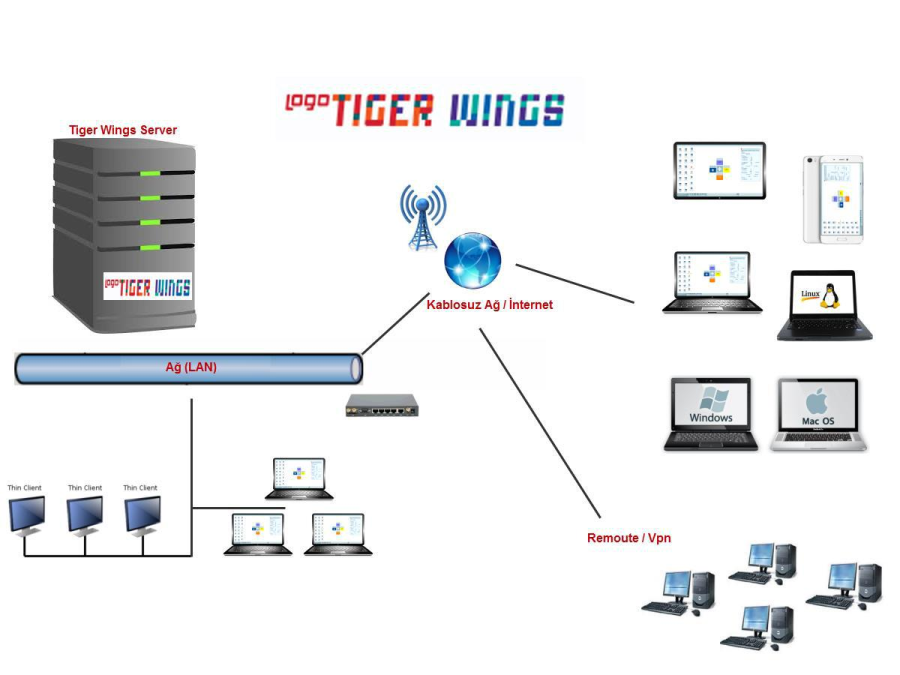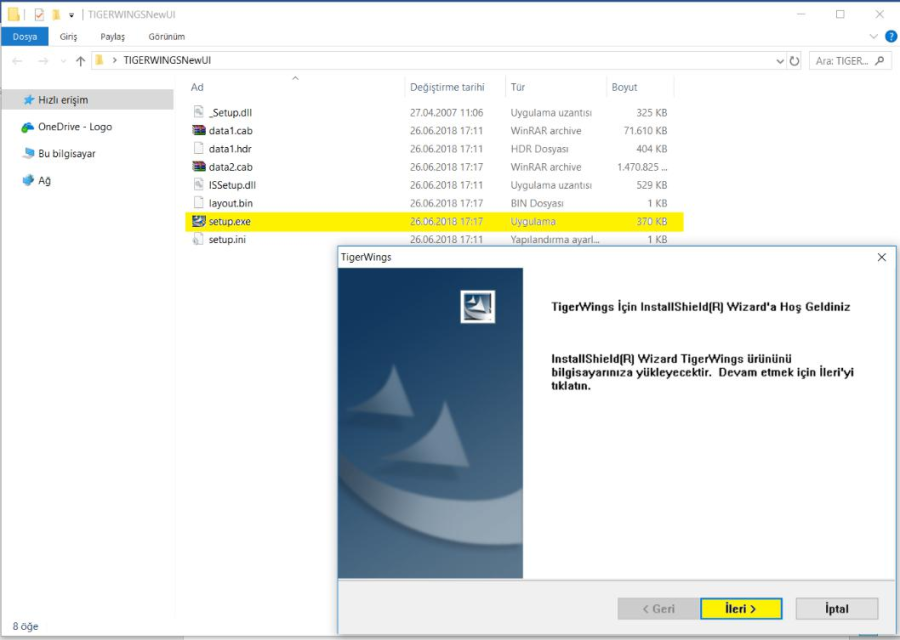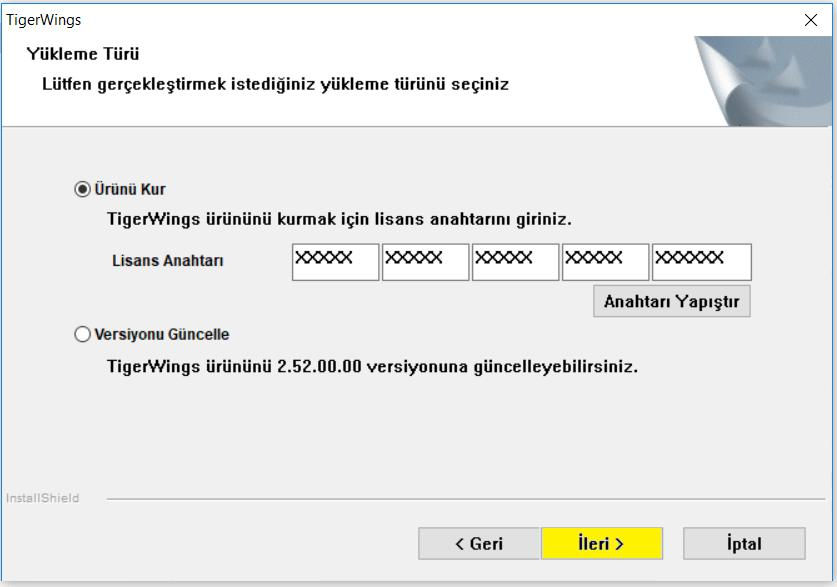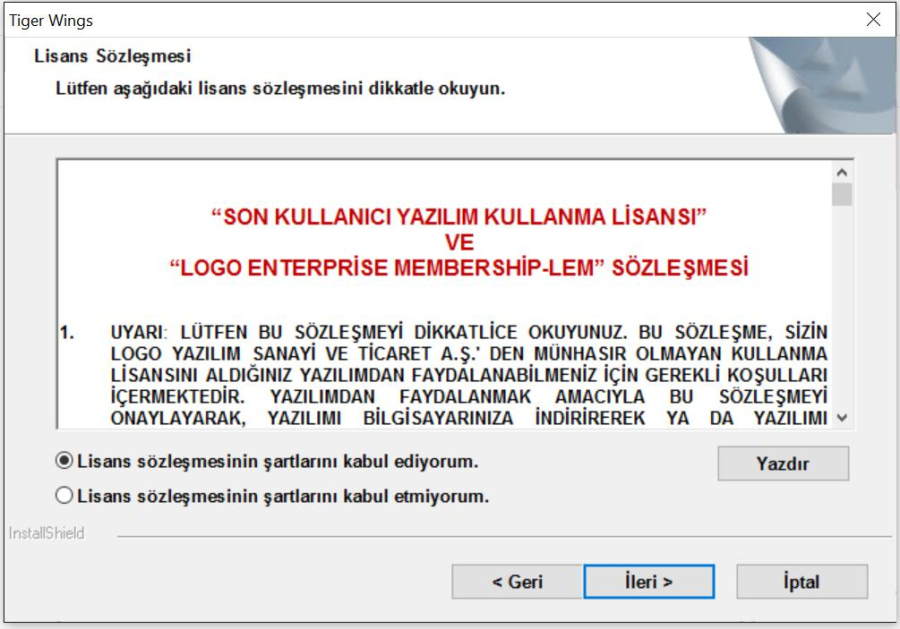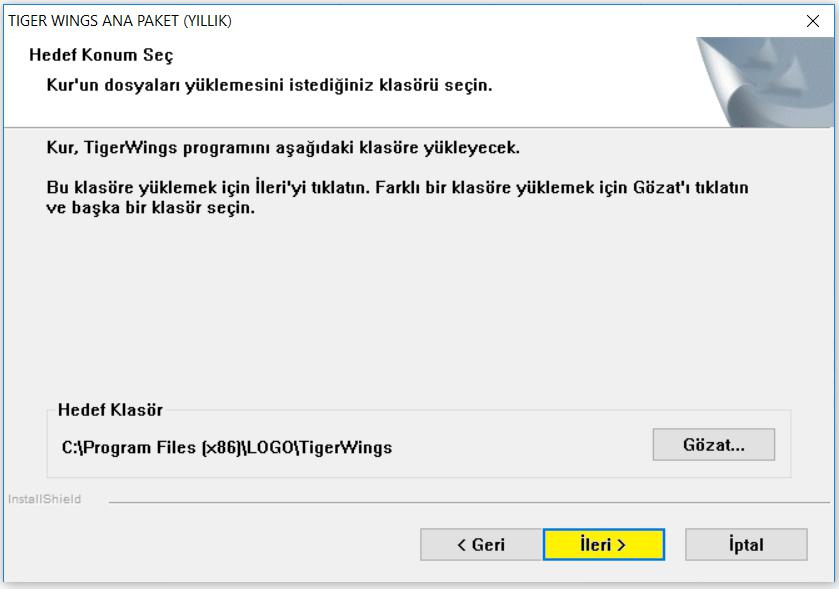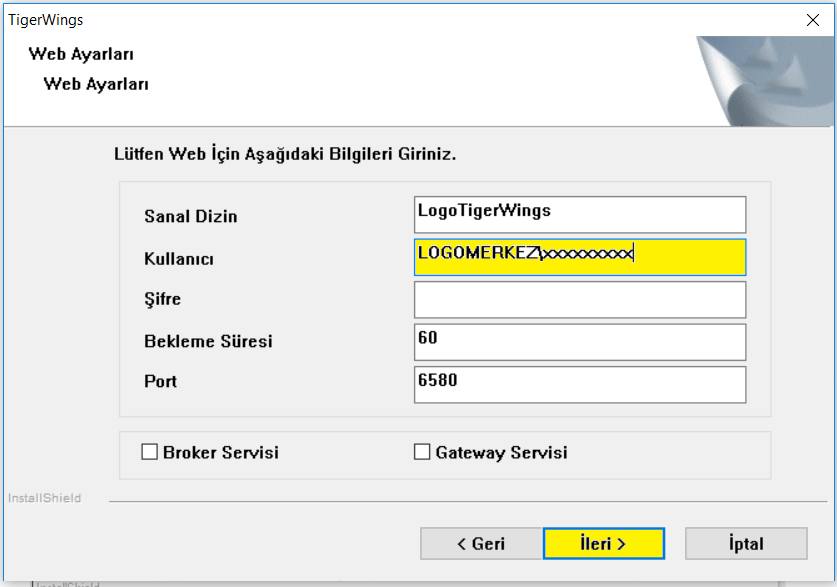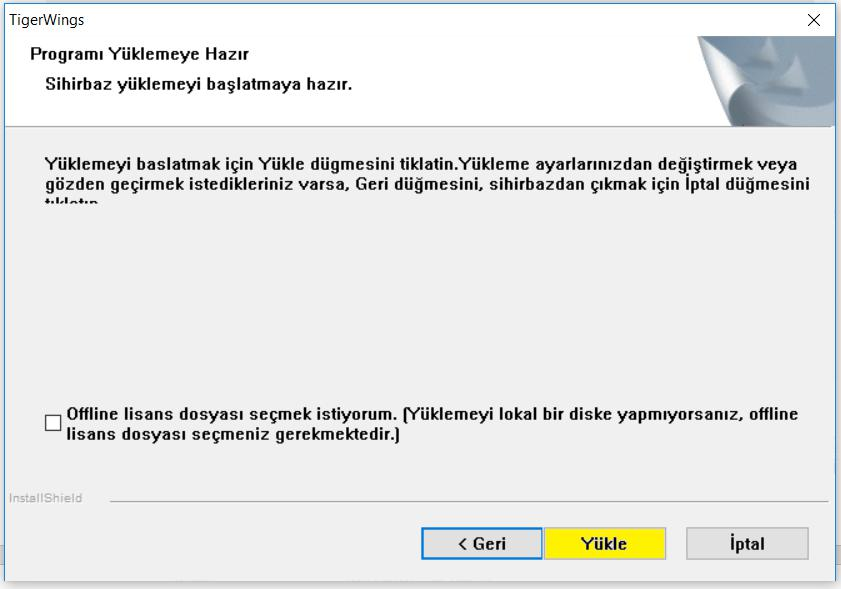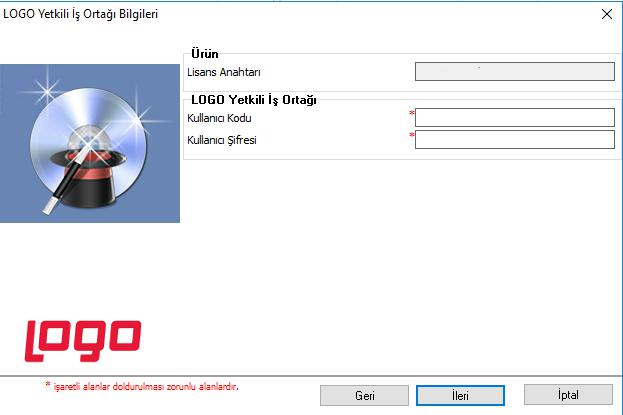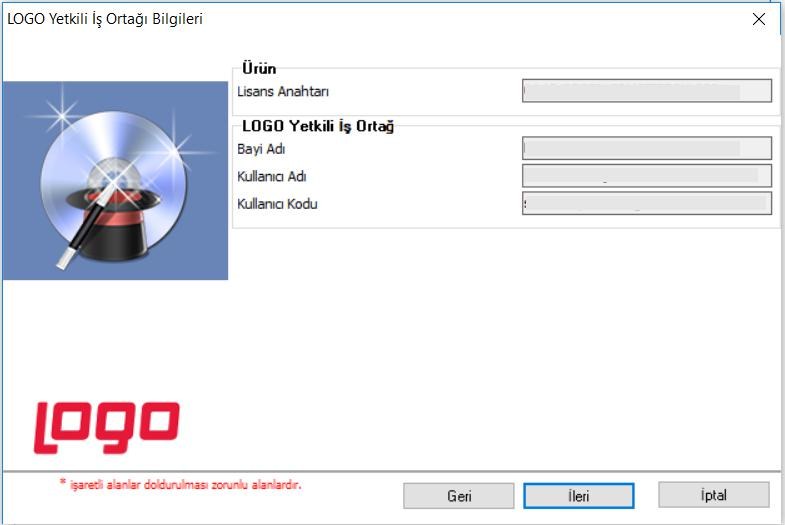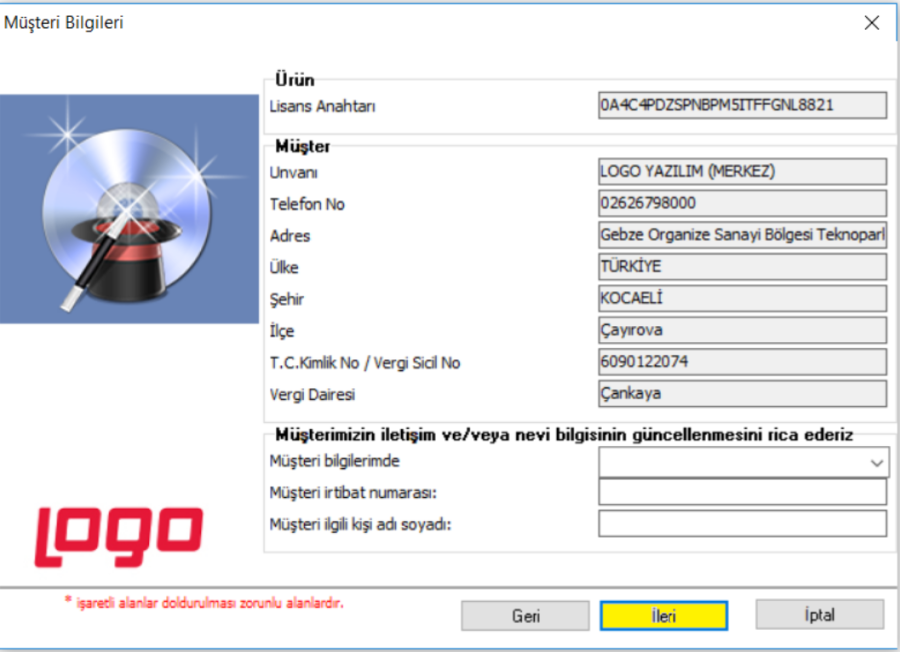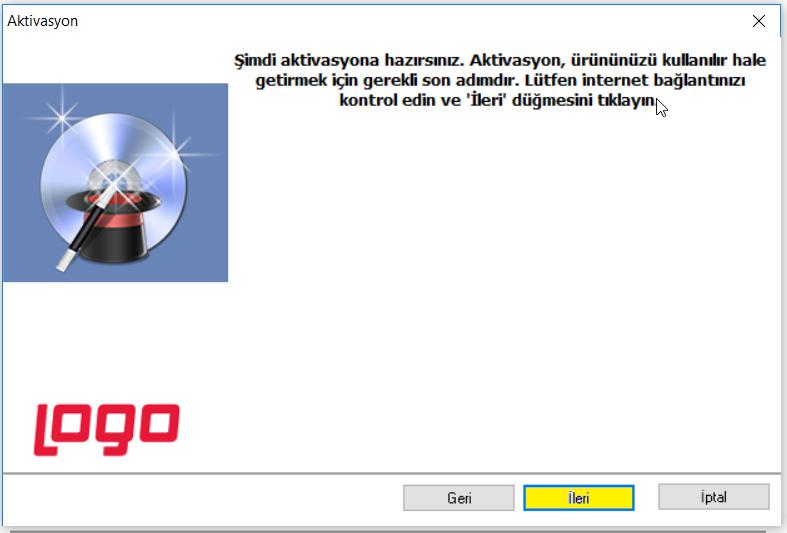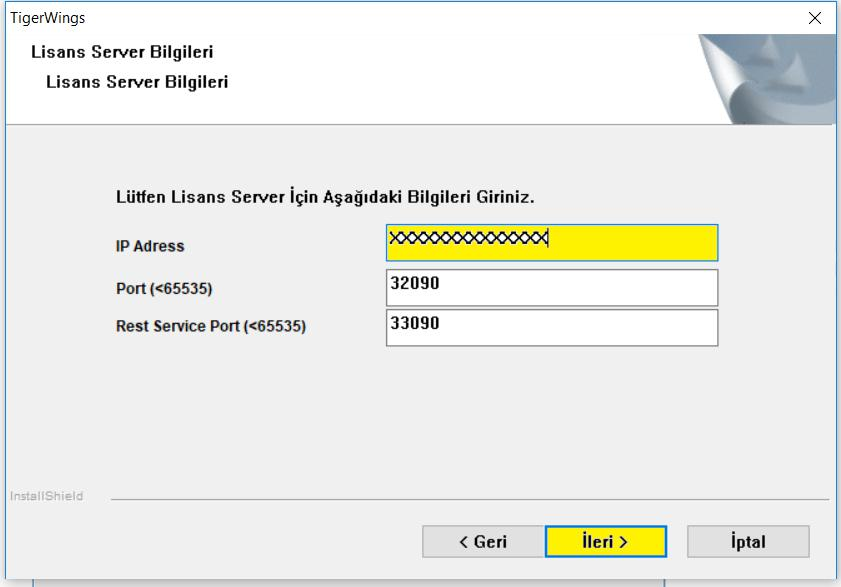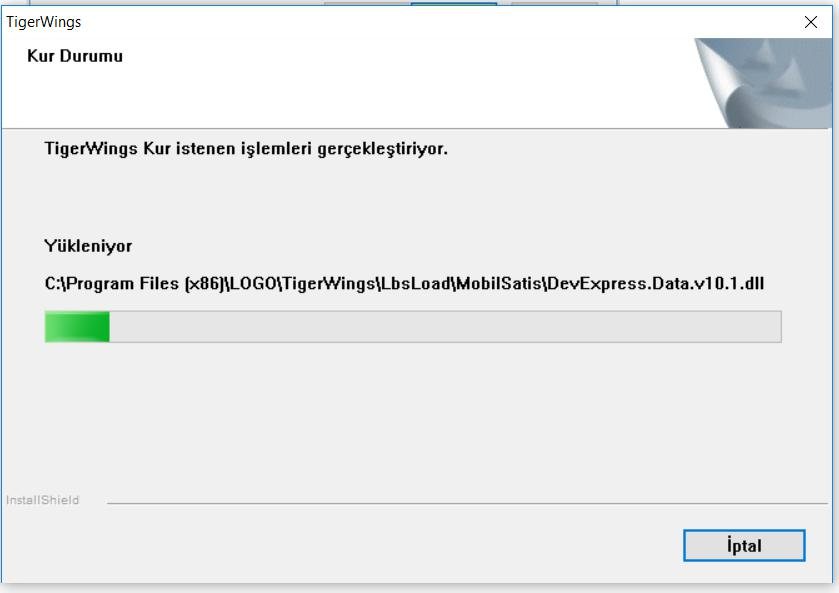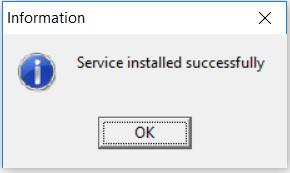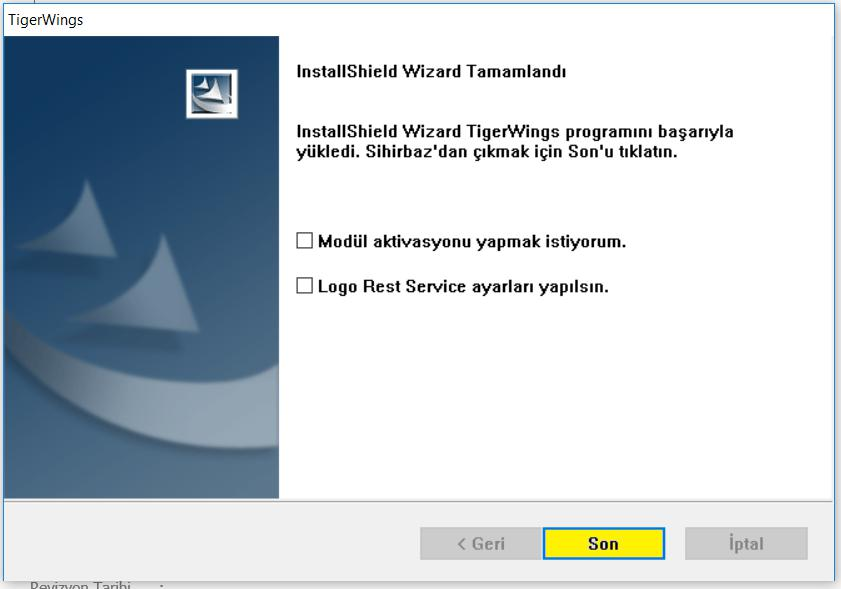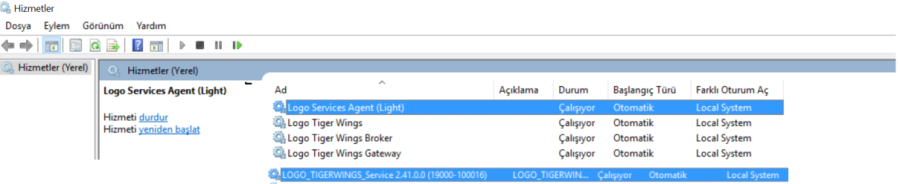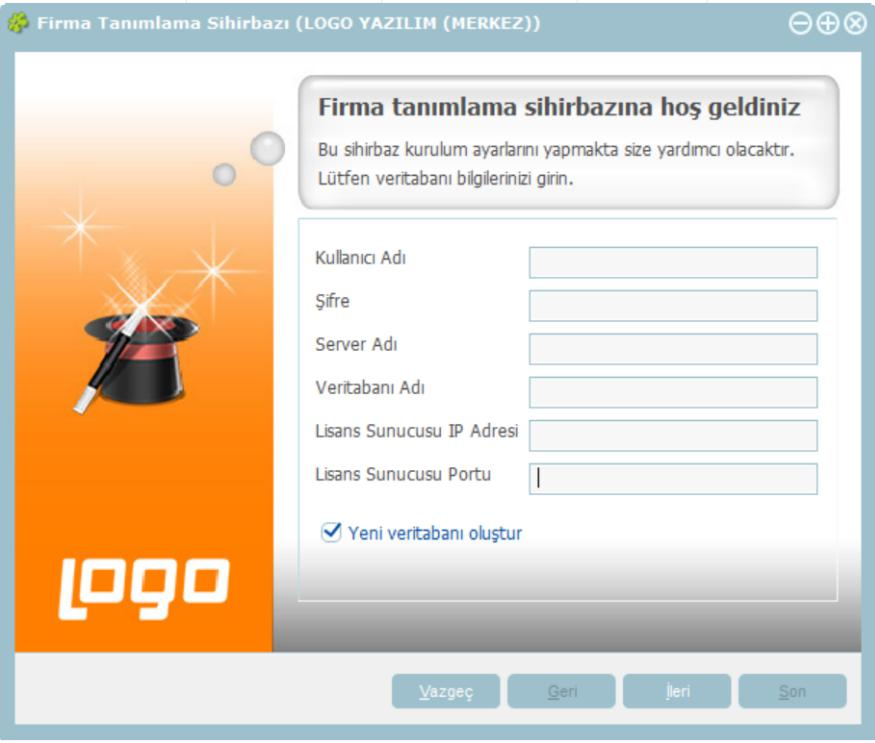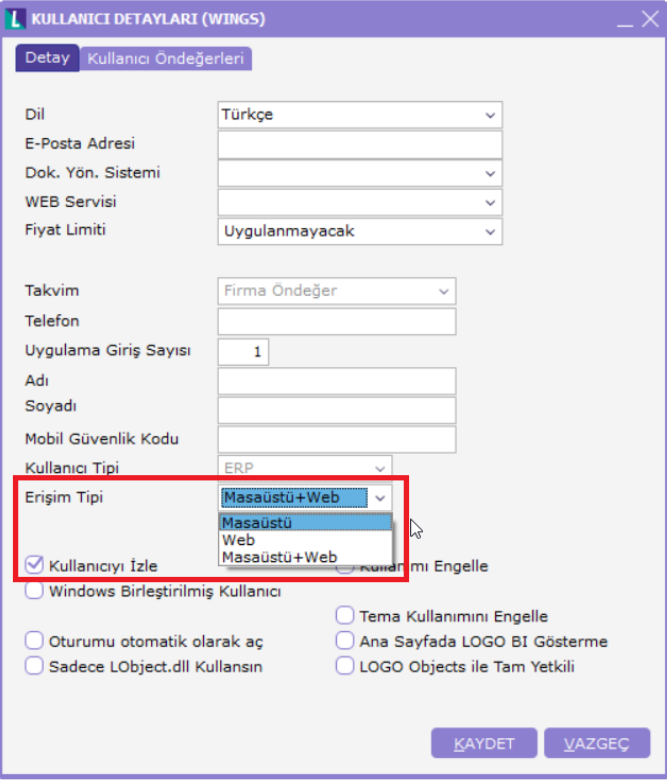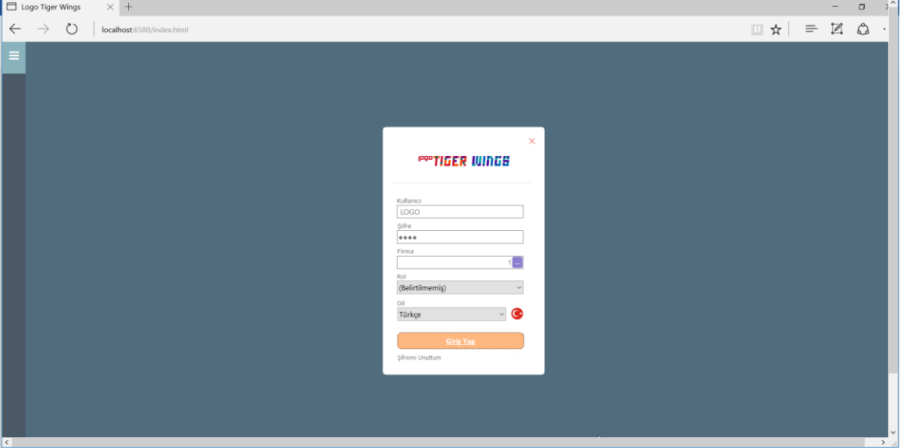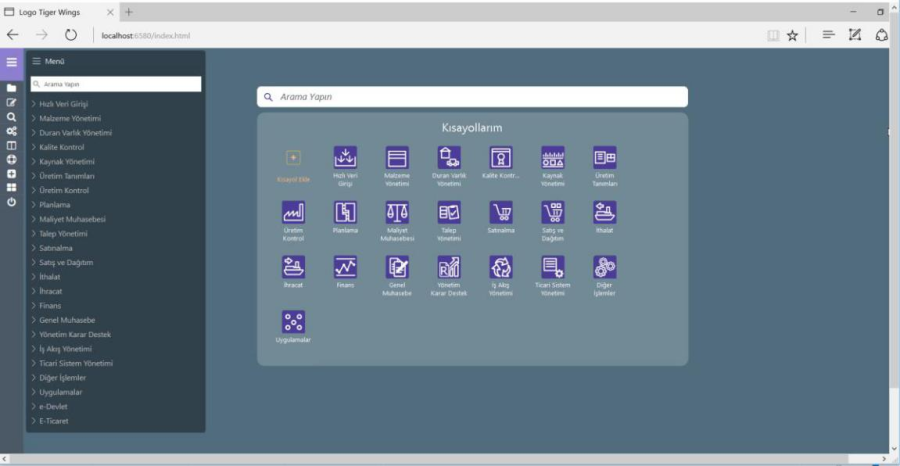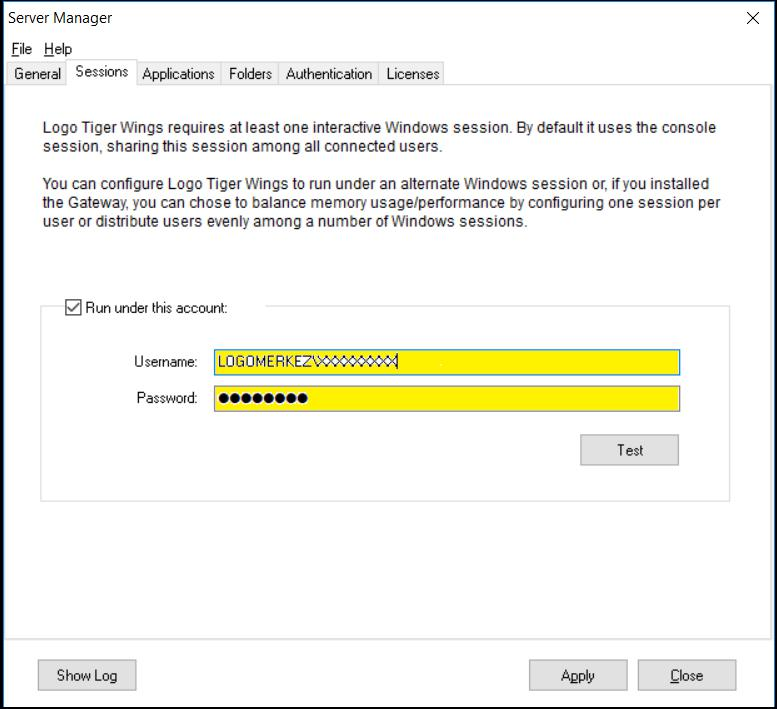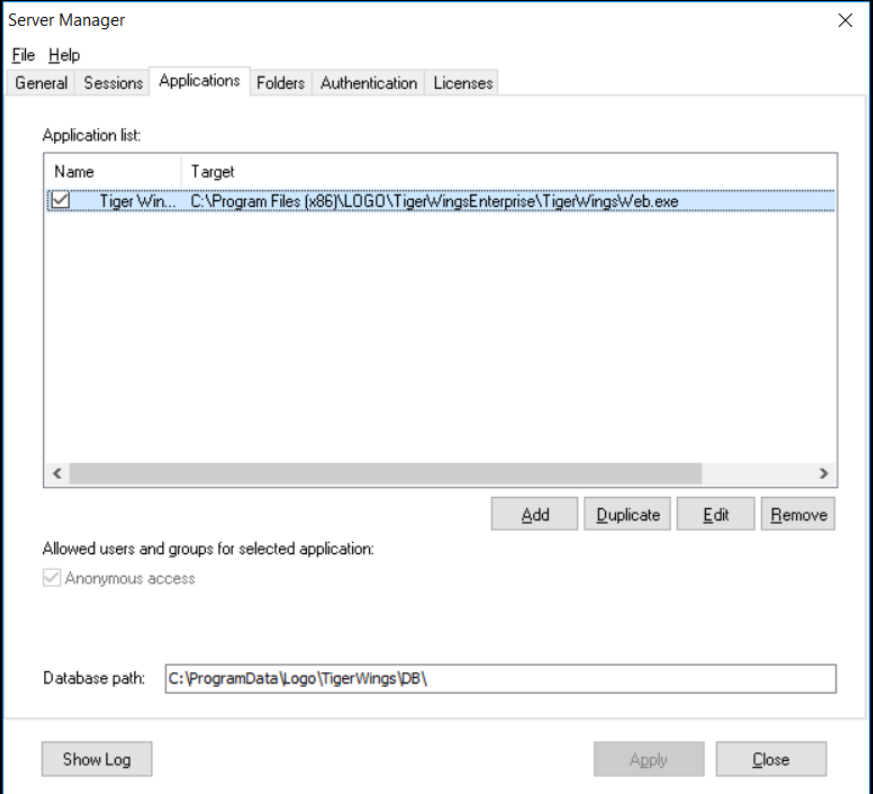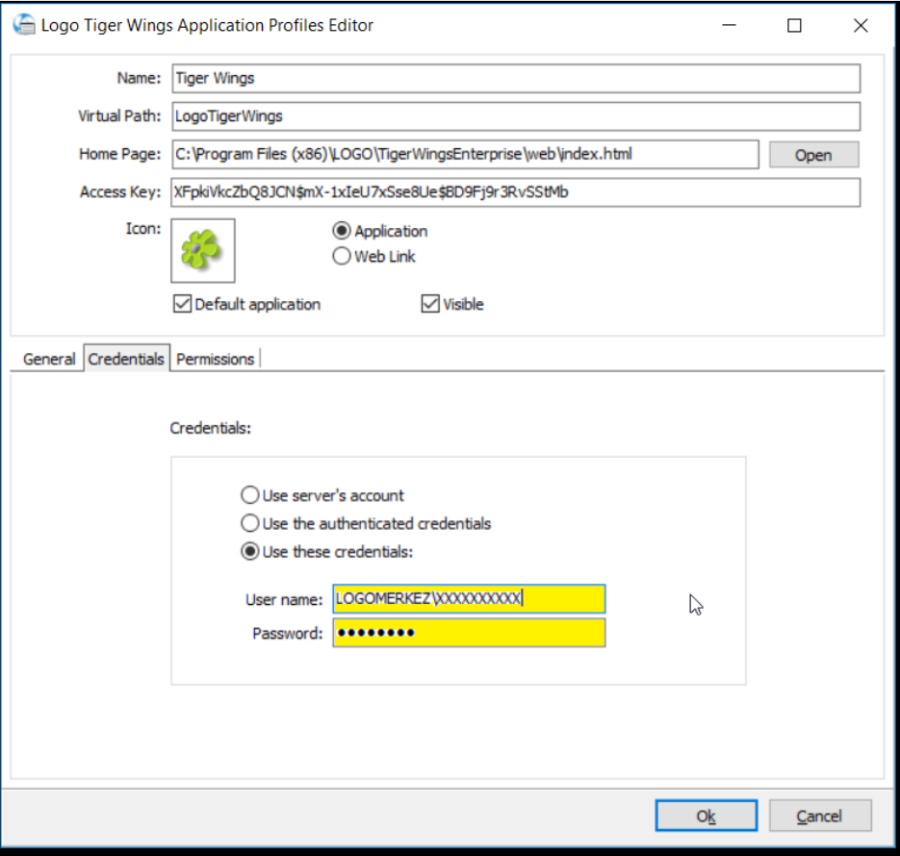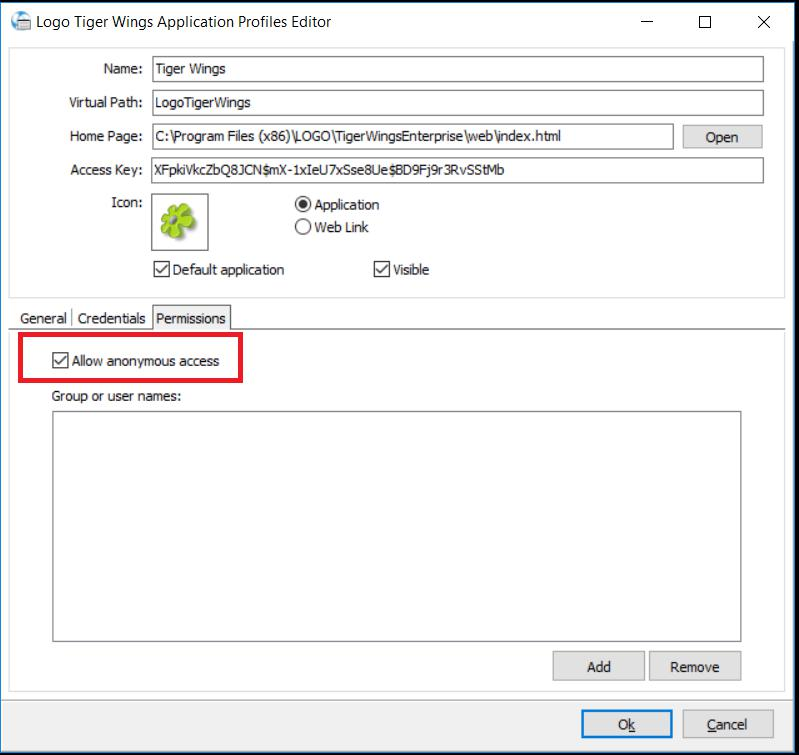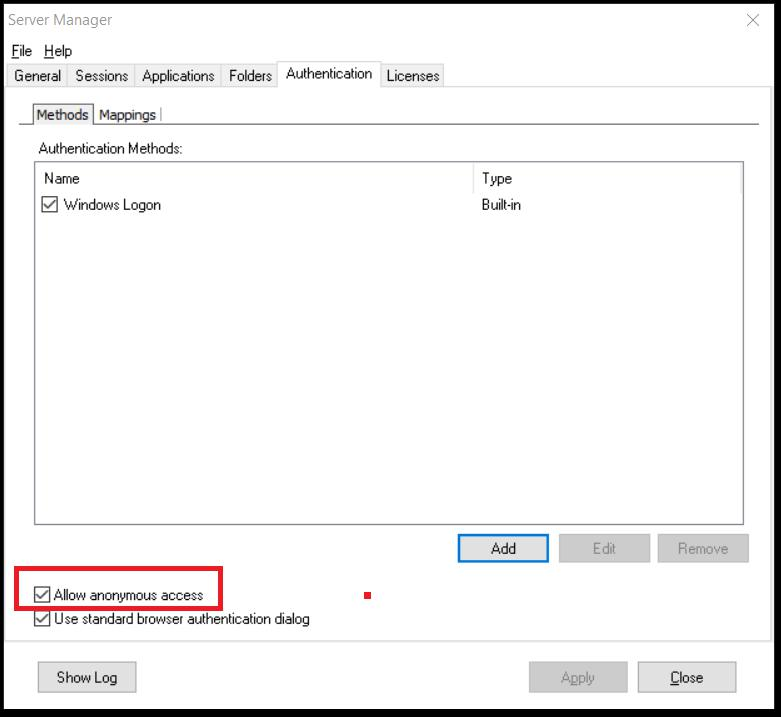LOGO TIGER WINGS KURULUMU VE AYARLARI
Tiger Wings rol bazlı kişiselleştirilebilir masaüstü, ürün içi arama motoru gibi özellikler ile app-in-app teknolojisini, estetik yepyeni bir tasarım ile sunan LOGO 3 platformunda geliştirilen ve kullanıcı deneyimini lokasyon bağımsız yepyeni bir boyuta taşır.
Tiger Wings, LOGO 3 platformunda geliştirilmiştir ve HTML 5 katmanı ile istemci tarafında işletim sisteminden bağımsız olarak internet tarayıcısı üzerinden kullanabilmelerini sağlar. Responsive tasarımı ve özel tasarlanmış form ekranları ile tablet ekranlarından da rahatlıkla kullanılabilir. Mekan ve zamandan bağımsız olarak her cihazdan hızlı ve kolay erişim imkanı ile kesintisiz süreç takibi ve iletişim imkanı sağlar.
İstemci tarafında Web uygulamasına, İşletim sistemi bağımsız, internet tarayıcısı üzerinden kullanılabilmesine olanak sağlaması, Windows (Xp, Vista, Windows 7, 8, 8.1, 9, 10) , Mac , Linux gibi işletim sistemlerinden de uygulamaya erişime olanak sağlar.
LOGO Tiger Wings Kurulumu için yapılması gerekenler şunlardır:
- Tiger Wings Sistem İhtiyaçları Dokümanından, http://support.logo.com.tr/index.php/tr/windows-erp/erpdokumanarsivi belirtilen minimum sistem ihtiyaçlarını ile kurulum yapılacak server konfigürasyonları kontrol edilir.
- LOGO setup dosyaları ftp://download.logo.com.tr adresinden temin edilir.
- http://logosphere.logo.com.tr adresine ilgili bayi kullanıcı kodu ile girilerek, ilgili LOGO ürünleri için Lisans anahtarı siparişi verilir.
- Ftp' den indirilen setup dosyası çalıştırılır.
Ürün lisans anahtarıyla ftp://download.logo.com.tr üzerinden indirilen mevcut ürün setup.exe'si çalıştırılır ve gelen ilk kurulum ekranında, kurulum süresince size yardımcı olacak InstallShield Sihirbazı devreye girer.
Yükleme türünde 2 seçenek yer alır. Ürünü kur işlemi, programın ilk kurulumda lisans anahtarı girilerek ilk kurulum aşamasıdır. Versiyon güncelleme, mevcut kurulu setin üzerine yeni versiyonun yüklenmesi için kullanılır.
Kurulum türü seçildikten sonra lisans anahtarı girilir. Lisans anahtarı kopyalanmış ise sol alt köşedeki Anahtarı Yapıştır butonuyla manuel yazmaya gerek kalmadan otomatik yapıştırılabilir ve ileri tuşuna tıklanır.
Kurulum türü seçilip ileri tuşuna tıklandıktan sonra, lisans sözleşmesinin şartlarını kabul ediyorum işaretlenir ve ileri tuşuna tıklanır. İlgili sözleşme yazdır butonu ile çıktı olarak alınabilir.
Bu ekranda Tiger Wings programının yükleneceği klasör seçilmelidir.
Öndeğer olarak programın yükleneceği klasör olarak C:\Program Files (x86)\LOGO\TigerWings gelir. İstenirse bu klasör adı "Gözat" butonuna basılarak listeden mevcut klasörlerden birisi seçilerek değiştirilebilir veya düzenlenebilir.
Bu ekranda Tiger Wings ürününü İnternet (Web) ortamına taşımak için gereken ayarlar girilir.
Sanal Dizin: Sanallaştırılacak sanal kataloğun ismi belirtilir. (Uniq olmalı,Web servisin çalıştığı Sunucu üzerinde olmalı)
Kullanıcı: Oluşturulacak sanal kataloğun hangi kullanıcı yetkisi ile yönetileceği belirtilir. (Bilgisayarı açan admin kullanıcı adı olmalı, kurulum sırasında kullanıcı adı otomatik gelir.) Kurulum yapılan serverda ilgili kullanıcı html 5 desteği olan herhangi bir tarayıcıda http://localhost:6580 ile test edilebilir. Belirtilen bu kullanıcı bu bilgisayarda local admin ya da domain admin yetkisine sahip olmalıdır.
Şifre: İlgili kullanıcının şifresi belirtilir, kurulum sırasında giriş yapılması zorunlu değil. (Bilgisayarı açan admin kullanıcının açılış şifresi)
Bekleme Süresi: Uygulamanın time out süresi belirtilir. Uygulama kapatıldıktan sonra exe'nin sistemden kapatılma süresi olup saniye olarak giriş yapılır. Öndeğer 60 saniye gelir.
Port: Uygulamaya hangi port üzerinden ulaşılacağı belirtilir. (İhtiyaç durumunda windows firewall üzerinden açılmalı)
Scaling ve Load balancing senaryosu söz konusu değilse kurulum sırasında Broker ve Gateway servisleri seçilmemelidir. Bu durumda servisleri de oluşmaz.
Offline yükleme, sunucu bilgisayarı internete bağlanma zorunluluğu olmadan, internete bağlanabilen bir terminal bilgisayar kullanılarak sunucu üzerine programın network paylaşımı kullanılarak yüklenmesidir. Yüklemenin yapılacağı sunucunun internete erişimi kesinlikle mümkün değilse offline yükleme yapılması gerekmektedir, eğer sunucunun internete erişimi varsa, işlem adımlarının kolaylığı ve yüklemenin kısa sürede sonuçlanmasından dolayı, önerilen offline yükleme tercih edilmeden yükleme işlemine devam edilmesidir.
LOGO yetkili iş ortağı bilgilerinde kırmızı yıldızlı alanlar zorunlu girilmesi gereken bilgilerdir. Burada LOGO tarafından yetkili iş ortaklarına verilen kullanıcı kodu ve kullanıcı şifresi girilmelidir.
LOGO yetkili iş ortağı bilgileri girildikten sonra ileri butonu tıklanarak devam edilir.
Müşteri bilgileri penceresinde müşteri ticari bilgileri yer almaktadır. Buradaki bilgiler lisans anahtarı üzerinde tanımlanır.
İnternet bağlantısı kontrolü sağlandıktan sonra ileri butonu ile kurulum işlemine devam edilir.
Sistem otomatik olarak sunucu Ip adresi alanına server name adını ve port numarası bilgilerini getirir. İstenirse Ip adresi ve Port bilgileri değiştirilebilir. Değişiklik yapmak istenmez ise ileri butonu tıklanır ve sonraki adıma geçilebilir. Lisans sunucu bilgileri;
Aşağıdaki ekranda da görüldüğü gibi yükleme ekranı gelir ve program dosyaları belirtilen klasör altında oluşur.
"Service installed successfully" uyarısı program servisinin başarıyla kurulduğunu ifade eder. Burada OK butonuna basılarak kurulum tamamlanmış olur.
Ek paket kurulmasını isteniyorsa "Modül aktivasyonu yapmak istiyorum" işaretlenerek Son butonuna tıklanmalıdır. Modül aktivasyonu yapılmayacaksa Son butonu tıklanıp kurulum tamamlanmalıdır.
Tiger Wings ile kurulan beş adet servis; Logo Service Agent (Light), Logo Tiger Wings Server, Logo Tiger Wings Broker (Scaling ve Load balancing senaryosu sözkonusu değilse kurulumda seçilmeyeceğinden oluşmayacak), Logo Tiger Wings Gateway (Scaling ve Load balancing senaryosu söz konusu değilse kurulumda seçilmeyeceğincen oluşmayacak) ve Programın servis exe si Logo_TigerWings_Service.exe.
Logo Service Agent (Light) = > Bağlanan istemcilerin kayıt çağrılarını kaydeder ve ilk (heartbeat) çağrılarından itibaren ilgili haberleşme sürelerini kontrol eder, cevap göndermeyen istemci uygulamasını kapatır.
Logo Tiger Wings Server => Logo Tiger Wings Servisi web browser ile uygulama arasındaki iletişimi sağlayan bir HTTP/ Websocket sunucusudur. Windows servis olarak kurulur. Sisteme kaydı yapılan ve konfigüre edilen windows uygulamalarının çalıştırılması için bu servisin kurulu ve çalışıyor olması gerekir.
Logo Tiger Wings Broker =>Scaling ve Load balancing senaryolarında Logo Tiger/Netsis Wings Gateway servisi ile çalışır. Uygulanmak istenen Load Balancing senaryosuna göre (Bkz: Scaling and Load Balancing) sunucu instance'larını yöneterek, sunucu instance' larının ayakta olup olmadığını kontrol eder. Gerekli konfigürasyon işlemlerini Ürün kurulum klasörünü altındaki VUI\bin32_ _Thinfinity.VirtualUI.Broker.exe ' yi çalıştırarak açabilirsiniz.
Logo Tiger Wings Gateway => Load balancing senaryolarında en az bir Logo Tiger/Netsis Wings Gateway servisinin olması gerekmektedir. Logo Tiger/Netsis Wings Broker servisi ile birlikte çalışır. Gelen bağlantıların ayakta olan sunuculara dağıtılması işlerini gerçekleştirir.
Bu senaryo kapsamında gerekli konfigürasyon işlemlerini Ürün kurulum klasörünü altındaki VUI\bin32\ Thinfinity.VirtualUI.Gateway.exe 'yi çalıştırarak açabilirsiniz.
TigerWings kurulumu tamamlandıktan sonra TigerWingsSys çalıştırılır.
Firma tanımlama sihirbazı ile veritabanı oluşturularak firma, dönem, işyeri, kullanıcı bilgileri tanımlanır.
Firma, dönem, işyeri, ambar, kullanıcı bilgileri oluşturulduktan sonra sistem işletmeni açılarak kullanıcı detaylarında erişim tipi seçilir.
Erişim tipi: Masaüstü, Web ve Masaüstü+Web olarak 3 tiptedir.
Logo kullanıcısı Masaüstü+Web olarak seçildiğinde hem masaüstü hem de web üzerinden programı açabilir.
- TigerWings kısayolu ile masaüstü programı açılır.
- TigerWingsSys.exe ile sistem işletmeni açılır.
- TigerWingsWeb kısayolu ile web üzerinden program açılır.
- Tiger Wings Yönetim Paneli kısayolu ile yönetim paneli açılır.
TigerWingsWeb kısayolu ile Web üzerinden açılan Tiger Wings açılış ekranı:
Web üzerinden açılan Tiger Wings masaüstü:
Tiger Wings Yönetim Paneli:
Programın kurulumu esnasında yanlış kullanıcı şifre girişi yapıldı, kullanıcının şifresi değişti ya da TigerWingsWeb penceresinin açılışında sorun ile karşılaşıldığında yönetim panelinde tanımlı bilgiler kontrol edilmelidir.
Örneği: Program kurulumunda yanlış kullanıcı şifre girişi yapıldı ya da kullanıcının şifresi değiştirildi ve Tiger Wings Web açılmıyor ise; Sessions tabında yer alan Username ve Password bilgileri yeniden tanımlanmalı. (sunucu bilgisayarı açan admin kullanıcı adı-şifre bilgileri olmalı)
Ayrıca Yönetim panelinde Applications tabında TigerWingsWeb.exe yolu seçilerek edit ile açılır.
Credentials sekmesinde bulunan user name ve password alanları ile bilgisayarı açan admin kullanıcı adı-şifre değişikliği yapılır.
Ayrıca:
Yönetim panelinde Applications tabında TigerWingsWeb.exe yolu seçilerek edit ile açıldığında gelen Permissions tabında "Allow anonymous Access" işaretli olmalı.
Yönetim Paneli Authentication sekmesinde "Allow anonymous Access" işaretli olmalı.
Yönetim panelinde yapılan değişikliklerin geçerli olması için LogoTigerWings (server) servis dosyası, stop-start edilmelidir.
Client üzerinden programa giriş için; Dışarıdan bağlantıda Ip adresi (sunucu (statik) Ip) ya da sunucu adı ile bağlantı sağlanabilir.